Multisim10在51单片机仿真中的运用
- 格式:doc
- 大小:145.00 KB
- 文档页数:8
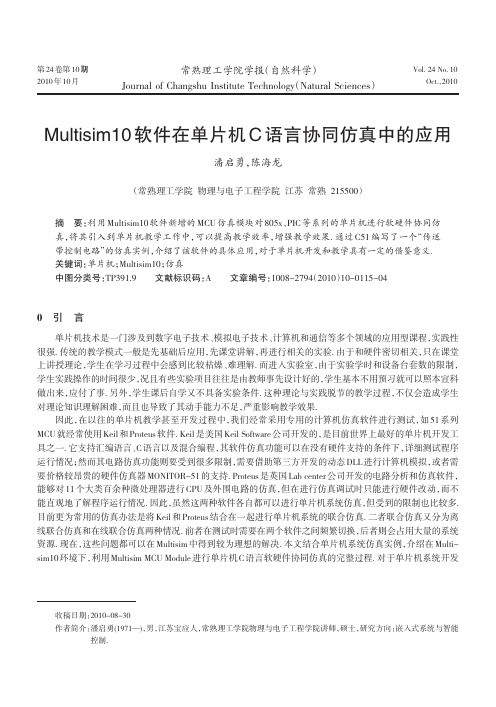
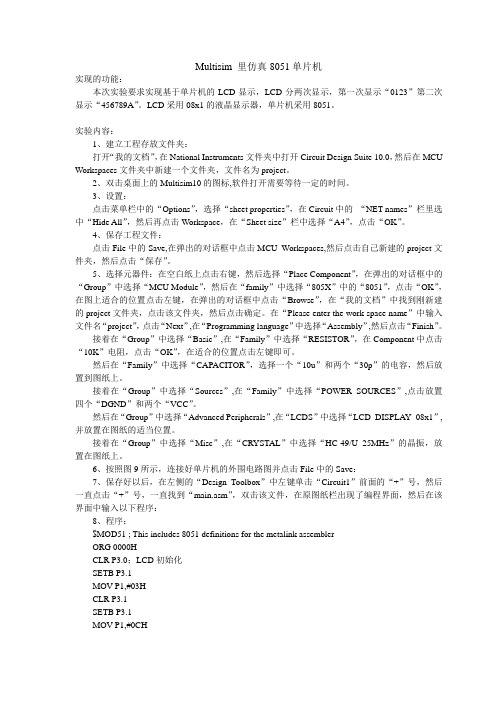
Multisim 里仿真8051单片机实现的功能:本次实验要求实现基于单片机的LCD显示,LCD分两次显示,第一次显示“0123”第二次显示“456789A”。
LCD采用08x1的液晶显示器,单片机采用8051。
实验内容:1、建立工程存放文件夹:打开“我的文档”,在National Instruments文件夹中打开Circuit Design Suite 10.0,然后在MCU Workspaces文件夹中新建一个文件夹,文件名为project。
2、双击桌面上的Multisim10的图标,软件打开需要等待一定的时间。
3、设置:点击菜单栏中的“Options”,选择“sheet properties”,在Circuit中的“NET names”栏里选中“Hide All”,然后再点击Workspace,在“Sheet size”栏中选择“A4”,点击“OK”。
4、保存工程文件:点击File中的Save,在弹出的对话框中点击MCU Workspaces,然后点击自己新建的project文件夹,然后点击“保存”。
5、选择元器件:在空白纸上点击右键,然后选择“Place Component”,在弹出的对话框中的“Group”中选择“MCU Module”,然后在“family”中选择“805X”中的“8051”,点击“OK”,在图上适合的位置点击左键,在弹出的对话框中点击“Browse”,在“我的文档”中找到刚新建的project文件夹,点击该文件夹,然后点击确定。
在“Please enter the work space name”中输入文件名“project”,点击“Next”,在“Programming language”中选择“Assembly”,然后点击“Finish”。
接着在“Group”中选择“Basic”,在“Family”中选择“RESISTOR”,在Component中点击“10K”电阻,点击“OK”,在适合的位置点击左键即可。

Multisim10仿真软件在单片机实践教学中的应用
王超
【期刊名称】《山东轻工业学院学报(自然科学版)》
【年(卷),期】2010(024)003
【摘要】针对单片机实践教学中出现的各种难点,介绍了仿真软件Multisim10在实践中的应用.将仿真软件Multisim10引入实践教学中,有效地解决了设计电路过程中的修改电路困难、调试过程繁琐、开发周期长等问题,较好地实现了制作实际电子产品之前的理论分析和测试.对参加电子设计竞赛和做课程设计的指导教师和学生有一定帮助.
【总页数】4页(P64-66,94)
【作者】王超
【作者单位】新疆昌吉学院,新疆,昌吉,831100
【正文语种】中文
【中图分类】TP91.9
【相关文献】
1.仿真软件NI Multisim10在中职学校《电子线路》课程教学中的应用 [J], 刘小明
2.Multisim10仿真软件在模拟电子技术教学中的应用 [J], 陈松;雷经发
3.仿真软件Multisim10在桥式整流滤波电路理论课教学中的应用探讨 [J], 孟宪微
4.Multisim10仿真软件在数字电路教学中的应用 [J], 周建春
5.Multisim10仿真软件在《电工电子技术》实践教学中的应用 [J], 董英英
因版权原因,仅展示原文概要,查看原文内容请购买。

第30卷第3期Multisim10在单片机仿真中的应用吴凌燕(海军航空工程学院青岛分院 青岛 266041)摘 要:M ultisim10中M CU 模块可实现对8051、8052及PI C 系列单片机的仿真。
介绍了M ultisim10的基本情况,应用M u-l tisim10的M CU 模块仿真了单片机8051控制LED 灯的点亮过程,并通过该实例介绍了M ultisim10M CU 仿真模块的基本操作流程以及仿真的过程、方法及注意事项。
最后,总结了M ultisim10M CU 仿真模块进行单片机仿真的优点及不足之处。
关键词:M ultisim10;M CU ,单片机仿真中图分类号:T P399 文献标识码:AThe application of Multisim 10insingle -chip microcomputer simulationWu L ingyan(Naval Aeronautical Engineering Institure Qingdao Branch,Qingdao 266041,china)Abstr act :T he M CU module of M ult isim10can be used to sim ulate 8051,8052and t he PIC series micro -cont rollers.T hebasic informat ion of M ultisim10is introduced,and it s M CU module is used to sim ulate the process that a LE D is con -trolled by 8051.In th is sim ulation,the basic operating procedures,mothodand notes are proposed.Meanw hile,the advan -tage and disadvange of M CU simulat ing applicat ion are given.Keywor ds:Mult isim 10;MCU ;sngle -chip microcom puter sim ulation收稿日期:2010-80 引 言M ult isim10是NI 公司下属的Electronics Work bench Group 发布的交互式SPICE 仿真和电路分析的软件,前期发展经历了EWB5.0、EWB6.0、Multisim 2001、M ult-i sim 7、M ultisim8、M ult isim9等版本。

详解Multisim 10仿真实验步骤时间:2010-06-22 04:19:17 来源:作者:一、实验目的熟悉并掌握Multisim10对单片机的仿真过程。
加深对单片机硬件以及软件理论知识的理解。
二、实验原理1、Multisim10美国国家仪器公司下属的ElectroNIcs Workbench Group在今年年初发布了Multisim 10。
新版的Multisim10,加入了MCU模块功能,可以和8051等单片机进行编程联调,该软件元件丰富,界面直观,虚拟仪器的逼真度达到了让人相当高的程度,是电子设计、电路调试、虚拟实验必备良件。
工程师们可以使用Multisim 10交互式地搭建电路原理图,并对电路行为进行仿真。
Multisim提炼了SPICE仿真的复杂内容,这样工程师无需懂得深入的SPICE技术就可以很快地进行捕获、仿真和分析新的设计,这也使其更适合电子学教育。
通过Multisim和虚拟仪器技术,PCB设计工程师和电子学教育工作者可以完成从理论到原理图捕获与仿真再到原型设计和测试这样一个完整的综合设计流程。
下面将简单介绍一下Multisim10刚加进来的MCU模块的使用方法。
双击桌面上的multisim10图标,由于软件比较大,需要等待一定的时间才能进入以下界面(图一):图一Multisim10界面和Office工具界面相似,包括标题栏、下拉菜单、快捷工具、项目窗口、状态栏等组成。
标题栏用于显示应用程序名和当前的文件名。
下拉菜单提供各种选项。
快捷工具分为:文件工具按钮,器件工具按钮,调试工具按钮,这些按钮在下拉菜单中都有,并经常用到,现在放在工具栏里是为了方便使用。
项目窗口中的电路窗口是用来搭建电路的,Design Toolbox工具栏是用来显示全部工程文件和当前打开的文件。
状态栏用于显示程序的错误和警告,如果有错误和警告那还还需要重新修改程序。
直到没有错误为止才能正常加载程序。
在电路窗口的空白处点击鼠标右键,将出现如下菜单(图二):图二菜单包括:放置元件(place component)、连接原理图(place schematic)、放置图形(place graphic)、标注(place comment)等,这里我们最常用到的只有第一个放置元件:点击菜单中第一个选项或者按“CTRL+W”会出现以下元器件选择对话框(图三):图三在Group中选择我们需要的器件的类别,在Family中选择我们需要的器件,点击“OK”即可。

Multisim10在单片机实验教学中的应用谢斌盛;谢陈跃【摘要】单片机实验课程是信息工程、电子工程、自动化等专业的一门必修课程,在完善学生专业实践技能上占有重要地位.Multisim 10中的MCU模块可以对805x、PIC等系列的单片机及其外围电路进行仿真调试,仿真结果直观,符合实际要求.Multisim 10能够在一个软件中实现从程序编译调试到电路分析仿真2大功能,将其引入单片机实验,极大地实现了教学的灵活性,有效地开拓了学生的能力.【期刊名称】《实验科学与技术》【年(卷),期】2011(009)003【总页数】3页(P53-55)【关键词】Multisim 10软件;电路设计套件;单片机实验;MCU模块;仿真【作者】谢斌盛;谢陈跃【作者单位】广州大学,实验中心,广州510006;广州大学,实验中心,广州510006【正文语种】中文【中图分类】TP391.9;TN710单片机技术涉及数字电子技术、模拟电子技术、计算机和通信等多个领域,是电路设计+编程相结合的实践性学科[1-4]。
为便于学生能更好地理解实验,一般在动手实验之前,让学生预先在电脑上进行仿真。
在单片机系统仿真中,常用的仿真工具以Keil和Proteus[5]的应用最为广泛,二者均可做单片机系统仿真,但受限制较多,普遍的做法是将Keil和Proteus结合起来进行单片机系统的联合仿真[6]。
二者联合仿真又分为离线联合仿真和在线联合仿真2种情况。
前者在测试时需要在2个软件之间频繁切换,后者则会占用大量的系统资源。
现在,这些问题都可以在Multisim 10中得到较为理想的解决[7]。
Multisim 10是美国国家仪器有限公司于2007年推出的最新的电路设计套件(NI Circuit Design Suite)产品之一,在该电路设计套件中,除升级了其最具特色的Multisim(采用Spice标准的电路仿真环境)和Ultiboard(PCB设计环境)之外,还是创造性地将Multisim MCU Module作为模块无缝结合到Multisim之中,从而使Multisim具有微控制器协同仿真的功能。
Multisim在单片机系统仿真中的应用张铮【摘要】介绍Multisim嵌入MCU Module协同仿真系统后,与同类软件如Keil, Proteus相比在单片机系统仿真中的优越性.以两个具体的应用实例,阐述利用该软件进行单片机系统仿真的具体方法,并利用其高级调试功能验证仿真结果的正确性,说明利用该软件进行单片机系统设计的可行性.对于嵌入式系统开发和教学具有一定的指导意义.【期刊名称】《现代电子技术》【年(卷),期】2008(031)010【总页数】4页(P174-176,179)【关键词】Multisim;MCU Module;协同仿真;Keil;Proteus【作者】张铮【作者单位】浙江科技学院信息与电子工程学院浙江杭州,310023【正文语种】中文【中图分类】TP368.1;TP391.9目前,为降低单片机系统开发成本,提高开发效率,在进行单片机系统软硬件测试时,往往并不直接采用电路板制作和元器件安装、焊接、调试的方法,而是采用专用的计算机仿真软件进行测试[1]。
而单片机系统仿真工具又以Keil和Proteus应用最为广泛。
Keil是美国Keil Software公司开发的,目前世界上最好的单片机开发工具之一。
他支持汇编语言、C语言以及混合编程,其软件仿真功能可以在无需硬件支持的条件下,详细测试程序运行情况[2];然而其电路仿真功能则要受到很多限制,如,需要借助第三方开发的动态DLL进行计算机模拟[3],或者需要价格相对昂贵的硬件仿真器MONITOR-51的支持[4]。
Proteus是英国Labcenter公司开发的电路分析和仿真软件[2],能够对11个大类百余种微处理器进行CPU及外围电路的仿真,但在进行仿真调试时只能进行硬件改动,而不能直观地了解程序运行情况[5]。
由此可见,虽然这2种软件各自都可以进行单片机系统仿真,但受到的限制也比较多,针对这种情况,目前更为常用的仿真办法是将Keil和Proteus结合在一起进行单片机系统的联合仿真。
搭建电路设置MCU建好的电路图如图1所示,各器件的名称等信息如附表所示。
需要说明的是电路图中的单片机不用连接晶振也可以进行仿真,时钟频率(速度)的设置见下文。
图1 带复位功能的简单计数器的电路图附表搭建电路时,当将单片机U1放入电路图中时,会出现MCU向导,如图2所示。
第一步,分别输入工作区路径和工作区名称。
工作区名称任意,这里输入MCUCosimWS。
第二步,如图3所示,在项目类型(Proj ect type)下拉框有两个选项:标准(Standard)和加载外部Hex文件(Load External Hex File),你可以在Kei l等环境下编写汇编和C源程序,然后生成Hex文件,再通过“加载外部Hex文件”导入。
限于篇幅这里选标准(Standard),接着在“编程语言”(Programming language)下拉框里会有两个选项:C和汇编(Asse mbly),如果选择C,则在汇编器/编译器工具(Assembler/Compiler tool)下拉框会出现Hi-Tech C51-Lite c ompiler,我们这里选择汇编(Assembly),则出现8051/8052 Metalink assembler。
接下来在项目名称(Pr oject name)里输入名称,如CosimProject。
第三步,如图4所示,对话框里有两个选项:创建空项目(Cr eate empty project)和添加源文件(Add source file)。
选择添加源文件,点击完成。
保存文件,键入M10C osim作为文件名,然后查看“设计工具箱”(Design Toolbox),应如图5所示。
你可能更愿意用C来编写程序,而不是汇编,或两个都用,或还想引入外部Hex文件,这都可以通过用“MCU代码管理器”添加MCU项目来解决。
在设计工具箱里右键单击MCUCosimWS,选择“MCU代码管理器”(MCU Code Manager),点击“新MCU项目”(New MCU Project)按钮,选择“项目类型”(Proje ct Type),可以是标准(Standard)或加载外部Hex文件(Load External Hex File),这里选“标准”,接着输入名称,如Cosim_C_Project,确定后就可以在MCU代码管理器对话框里进行下一步设置了,可以创建新文件,设置汇编器/编译器等等。
第24卷 第3期2010年 8月山 东 轻 工 业 学 院 学 报J OURNAL OF S HANDONGI NS T I TUTE OF L I GHTI NDUS TRY Vo.l 24 No .3Aug . 2010收稿日期:2010206207作者简介:王超(19802),男,新疆玛纳斯县人,新疆昌吉学院助教,硕士,研究方向:自动化应用技术的研究.文章编号:1004242802(2010)0320064203M u ltisi m 10仿真软件在单片机实践教学中的应用王 超(新疆昌吉学院,新疆昌吉831100)摘要:针对单片机实践教学中出现的各种难点,介绍了仿真软件Mu ltisi m 10在实践中的应用。
将仿真软件M u ltisi m 10引入实践教学中,有效地解决了设计电路过程中的修改电路困难、调试过程繁琐、开发周期长等问题,较好地实现了制作实际电子产品之前的理论分析和测试。
对参加电子设计竞赛和做课程设计的指导教师和学生有一定帮助。
关键词:仿真;单片机;实践教学;调试中图分类号:TP391.9 文献标识码:AApp lica tion ofM u ltisi m 10si m ulati on soft warei n M CU practice teac h ingWANG Chao(Changji College ,Changji 831100,Chi na)Abstr act :A im i n g at a llk i n ds of dif fi c u lties inMCU practice teaching ,the mu ltisi m 10si m u lation soft w are i n MC U practice teach i n g was introduced .Multisi m 10si m ulati o n soft w are was app lied i n to practice teach i n g ,itmay he l p to dealw ith so me prob le ms duri n g the circuit design process ,such as difficu lti e s i nmodif ying the c ircu i,t tedious debugging process and long deve l o p m ent cycle ,aswe ll as achieving a pre-theoretica l ana l y sis and testi n g bef ore the actual e lectron ic products .A ll of t h is w ill provi d e so me re f erence value f or teachers and studen ts in partic i p ating e l e ctronic desi g n con test and curricu l u m design .K ey w ord s :si m u lati o n ;MCU ;practi c e teach i n g ;debuggi n g0 引言5单片机应用技术6是工科专业的一门重要课程。
计算机时代2010年第1期55基于Multisim1O和KeilC51的单片机仿真宋志强,方武(苏州经贸职业技术学院信息系,江苏苏州215009)摘要:阐述了改革传统单片机实验的必要性,介绍了MultisimlO软件的特点和功能,并以流水灯为例,给出了运用仿真软件Multisim10和单片机开发环境KeilC51进行单片机仿真的方法。
该方法可加深学生对单片机应用的理解,提高单片机教学的效果,而且可以锻炼学生软硬件综合设计的能力,激发学生的学习兴趣。
关键词:Multisim10;KeilC51;单片机仿真;流水灯电路SimulationofMCUBasedORMultisim10andKeilC51SONGZhi—qiang,FANGWu(Dept.ofInformation,SuzhouInstituteofTrade&Commerce,Suzhou。
Jiangsu215009,China)Abstract:ThenecessityofreformingtraditionalMCUexperimentsisexpounded,thefeaturesandfunctionsofMultisim10introduced,andtakingflashLEDforexample,theMCUsimulationmethodofusingsimulationsoftwareMultisim10andMCUdevelopmentenvironmentKeilC51isgiven.Themethodnotonlymakestudentsful-therunderstandMCUapplication.improvetheteachingeffectofMCU,butalsotraintheirintegrateddesigncapabilityofhardwareandsoftware,arousetheirlearninginterest.Keywords:Multisim10;KeilC51;simulationofMCU;flashLEDcircuitO引言单片机因其价格、性能方面的优势,已广泛应用于社会各个领域。
Multisim10在51单片机仿真中的运用[单片机]发布时间:2011-09-28 23:45:46
单片机体积小,质量轻,具有很强的灵活性,而且价格也不高,从而得到越来越广泛的应用。
其中以Inter公司推出的8051 /8052芯片最基础、最普及、最常用。
8051 /8052在小、中型开发场合应用很广,已成为单片机领域的标准。
在电子仿真软件Multisim10中,也引入了单片机仿真内容,且它的模块型号就是最常见和应用广泛的8051 /8052。
在Multisim10中, 8051 /8052 不但可以用汇编语言编写程序,同时也支持C语言编写程序,拓展了单片机8051 /8052的使用,使虚拟仿真显得更加灵活和实用。
下面以一个具体的发光二极管闪烁应用例子来说明(用C语言编写程序) ,详细介绍如何实现Multisim10单片机仿真,计数器的电路原理图如图1所示。
图1 发光二极管闪烁电路原理图
1 组建仿真电路
1. 1. 3 鼠标箭头将带出一个“8052”模块,在电子仿真平台上单击鼠标,将先弹出MCU向导对话框之一,第一栏是工作区路径,第二栏是工作区取名,这里输入“my mcu design1”,最后单击下方的“Next”按钮,如图2所示。
图2 MCU向导对话框之二
1. 1. 4 再次弹出MCU向导对话框之二,共有4栏选项,第一栏为项目类型,一般选择“Standard (标准)”;第二栏选择编程语言种类,单击右侧下拉箭头,可以在“Assembly C汇编”和“C”语言之间选择,这里选取“C”语言;则第三栏自动显示“Hi-tech C5 1-Lite compiler”字样;第四栏可以输入项目名称,本文取名为“p roject1”,最后单击下方的“Next”按钮,如图3所示。
图3 MCU向导对话框之三
1. 1. 5 再次弹出MCU向导对话框之三,有2个单选项:“Cre ate emptyproject (创建空项目)”和“Addsource file (添加源文件)”,这里选取“Add sourcefile”;下面栏中可以输入后缀为“。
C”的源文件名,这里就用“LED001. c”最后单击下方的“Finish”按钮完成。
1. 1. 6 完成MCU向导对话框之后,这时能在电子仿真平台上显示出原来调出单片机模块U18052,右击鼠标退出元件操作。
1. 1. 7 保存文件,在文件名栏输入“led11”文件名,默认文件后缀“.ms10”。
1. 2 在电子仿真软件Multisim10基本界面平台上,单击主菜单“View /Design Toolbox”,在基本界面左侧将打开“设计工具盒”窗口,单击“led11”前的“ + ”号可以看到刚才命名的工作区“m
y mcudesign1”,在工作区下面是项目名“project1 ”,在项目名下面是源文件名“Led001. c”,如图4所示。
图4 工作区项目和文件
2 编写MCU源C语言程序
2. 1 双击“设计工具盒”中的源文件“Led001. c”,在其右侧将打开编写程序窗口,删除已有的文字注释说明。
2. 2 在源程序窗口输入以下发光二极管闪烁点亮C语言源程序:
#include <htc.h>
void delay( unsigned int i)
{
while(i--) ;
}
void main()
{
while(1)
{
P1=0x00;
delay(100);
P1=0xff;
delay(100);
}
}
2. 3 单击主菜单“MCU /MCU8085U1 /Build”,“Build”的结果将输出到“Sp readsheet View (电子数据表视图)”中,同时也将所编程序“烧录”到8052 模块中。
如果程序语句逻辑格式有错误,稍等片刻,在程序下方打开的电子数据表视图中可以看到程序分析结果,必须重新检查所编程序,找出错误修正改之,方能进入下一步操作。
运行本程序在电子数据表视图显示结果如图5所示,显然没问题,有些警告可以忽略,只是编程程序中有些元素设置了未用而已。
图5 C语言编程分析结果
3 调出其他仿真元件,搭建单片机仿真电路,进行仿真
3. 1 单击电子仿真软件Multisim10基本界面元件工具条,从不同的元件库中,分别调出相应的元件(三极管、电阻和数码管等) ,按图1 进行连接,然后运行仿真。
3. 2 按图1所示仿真电路接线无误的前提下,单击基本界面右上角仿真开关按钮。
3. 3 电子仿真工作平台将会看到LED按编好的程序完成发光二极管闪烁点亮的功能。
点亮和关闭的状态如下图6和图7;
图6 发光二极管点亮
图6 发光二极管熄灭
4 仿真调试工具
4. 1 在“发光二极管闪烁点亮”仿真电路运行的情况下,单击主菜单“MCU /MCU8085U1 /Debug View”,将打开调试程序和排除故障窗口。
4. 2 单击主菜单“MCU /MCU8085U1 /Memory View”,将打开MCU存储器窗口,在该窗口下可以看到特殊函数寄存器( SFR ) ; 内部RAM ( IRAM ) ; 内部ROM( IROM) ;外部RAM (XRAM)。
借助于以上仿真调试工具和MCU的存储器,可以对程序进行诸如设置断点、修改程序、观察地址值、堆栈情况、进入子函数、跳过指令等操作,从而达到验证、调整、修改和完善仿真程序的目的,直至完成所需功能为止。
5 结束语
综上所述,相信本文对单片机爱好者会有很大的启示,并对单片机初学者起到抛砖引玉的作用。
无需借助实验室的仪器设备,只要拥有一台手提电脑就可以在任何时间和地点进行单片机仿真实验,很好地满足了电子工作者在单片机仿真方面的需求。